win10切换到administrator账户 Win10 Administrator账户切换方法
更新时间:2023-11-20 16:43:16作者:jiang
Win10切换到Administrator账户是一种常见的需求,尤其是在需要进行系统设置或解决问题时,Administrator账户是Windows系统的超级管理员账户,拥有最高权限,可以对系统进行全面控制和管理。由于安全性的考虑,Win10默认情况下隐藏了Administrator账户,需要我们手动切换才能使用。Win10 Administrator账户切换的方法是什么呢?接下来我们将介绍几种简单实用的方法,帮助你快速切换到Administrator账户,以便更好地管理你的Windows系统。
操作方法:
1.Windows徽标键+R键,输入compmgmt.msc打开计算机管理。
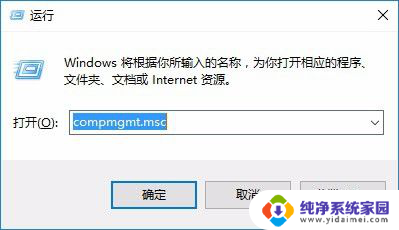
2.计算机管理界面左侧点击“系统工具”—“本地用户和组”
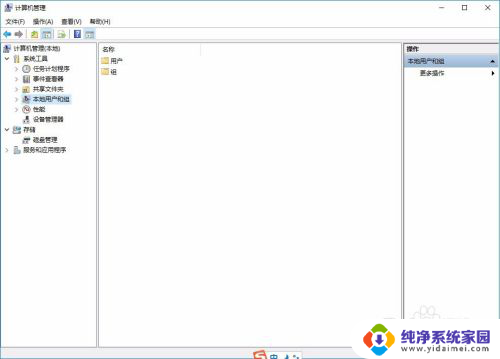
3.然后在右侧找到Administrator然后双击打开。
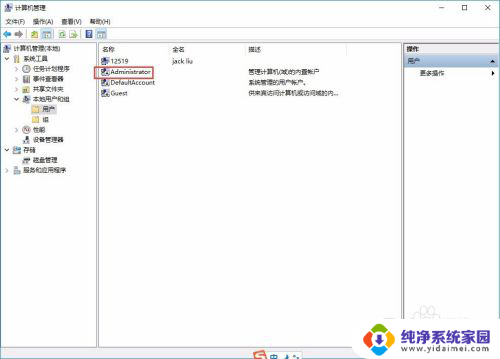
4.打开的“Administrator 属性”窗口中勾选“密码用户过期”。
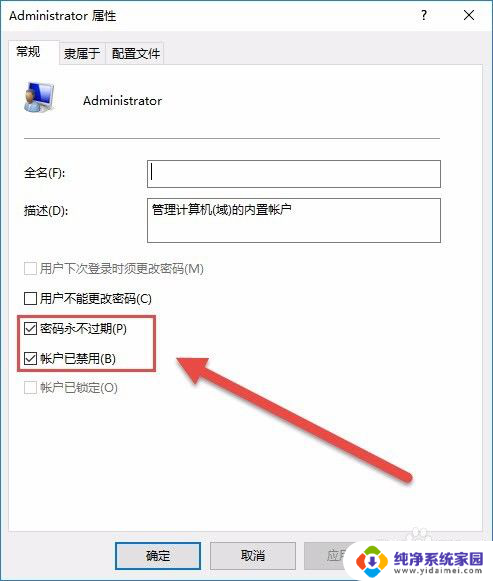
5.将“账户已禁用”前面的勾去掉,点击应用并确定;
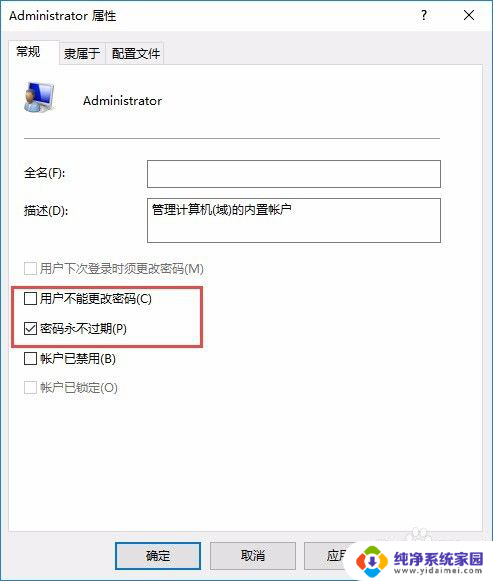
6.点击开始菜单,点击用户名。就会弹出“Administrator”管理员账户的,点击切换即可。
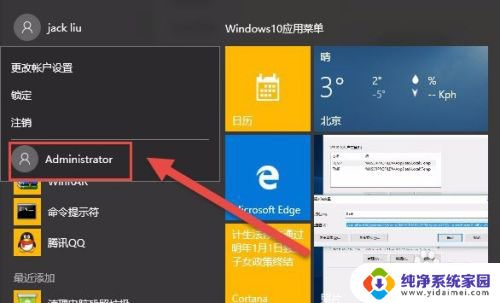
7.以上就是Win10系统下登录管理员账户的方法,使用这个方法登录管理员账号无需重启系统。
这就是关于如何切换到管理员账户的全部内容,如果出现相同情况的用户,可以按照本文提供的方法来解决。
win10切换到administrator账户 Win10 Administrator账户切换方法相关教程
- win10如何更换管理员账号 Win10如何切换用户为Administrator账户
- 切换到administrator用户登录 Win10如何启用Administrator账户
- win10更换管理员 如何在Win10中切换到Administrator账户
- win10怎么更换管理员账号 如何将Win10切换为Administrator账户
- windows10 切换用户 win10如何切换账户
- win10两个账户怎么切换 Win10怎么切换到其他登录用户
- win10登入账户切换 Win10如何切换登录用户
- 电脑锁屏不小心切换账号了 Win10隐藏快速切换用户功能方法
- windows10怎么切换用户登录 Win10如何切换用户账号登录
- 电脑如何切换用户登录快捷键 Win10怎么切换用户账号
- 怎么查询电脑的dns地址 Win10如何查看本机的DNS地址
- 电脑怎么更改文件存储位置 win10默认文件存储位置如何更改
- win10恢复保留个人文件是什么文件 Win10重置此电脑会删除其他盘的数据吗
- win10怎么设置两个用户 Win10 如何添加多个本地账户
- 显示器尺寸在哪里看 win10显示器尺寸查看方法
- 打开卸载的软件 如何打开win10程序和功能窗口